首页
Win10电脑怎么在桌面创建应用程序快捷方式?
Win10电脑怎么在桌面创建应用程序快捷方式?
2021-12-28 12:50:03
来源:互联网
作者:admin
许多用户在使用电脑的时候,安装应用程序时,都习惯取消勾选创建桌面快捷方式,这样,快捷方式就不会在桌面上显示,但是不少用户在后面使用的时候每次打开程序都非常不方便,想要再次在桌面创建快捷方式,那么这要怎么操作呢?下面小编就带着大家一起看看吧!
操作方法:
方法一:点击“开始”找到某一程序,直接将图标拖动到桌面上(本文以Foxmail为例),那么就生成了桌面快捷方式。而且原程序图标在所有应用中还是存在的,这点与Win7有很大不同。
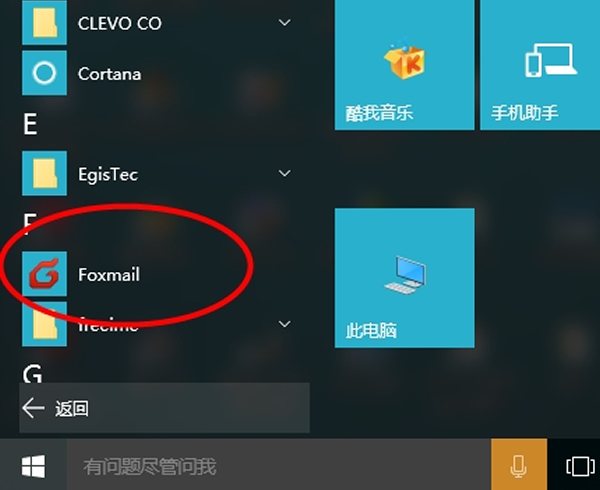
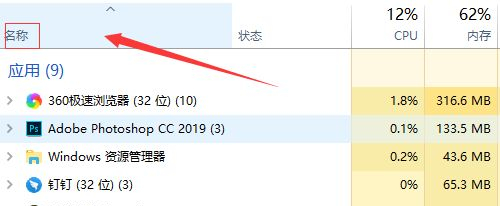
方式二:在桌面空白处点击鼠标右键,选择新建---快捷方式,打开创建快捷方式对话框。
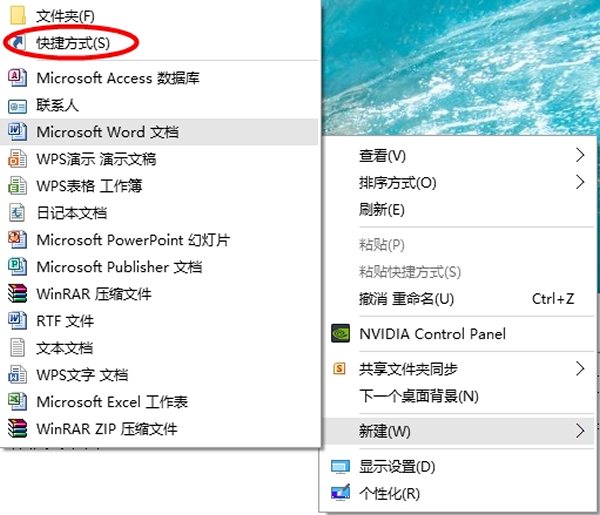
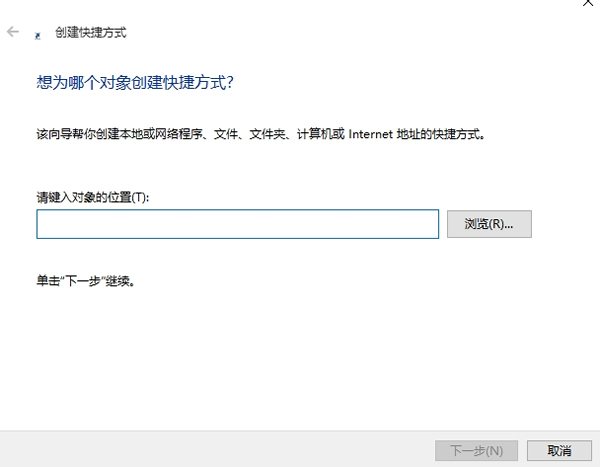
方式三:直接找到应用程序所在文件夹,找到程序图标点击右键---发送到---桌面快捷方式。
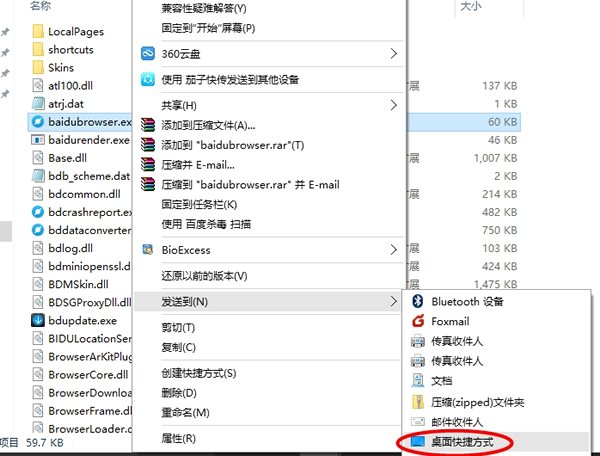
相关文章
- win10时间不准怎么办? 04-04
- Win10管理员Administrator账户开启方法 04-04
- win10蓝屏irql not less or equal教程 03-27
- win10系统总弹出需要新应用打开此ymsgr的解决方法 01-24
- win10待机死机有什么好的处理方法?要怎么解决? 01-21
- win10系统groove播放器无法使用怎么办?win10系统音乐groove无法播放修复教程 01-21
精品游戏
换一批
